蓝牙鼠标无法移动时应该怎么办?
2
2025-07-08
在使用电脑时,经常会遇到需要切换屏幕显示或共享屏幕的场景。如果在切换屏幕或执行某些操作时,电脑突然出现黑屏现象,不仅会影响我们的使用体验,还可能隐藏着一些更深层次的电脑问题。遇到这种情况我们应该怎么办呢?本文将为你提供一系列的诊断步骤和解决办法,帮助你快速恢复电脑的正常显示功能。
电脑黑屏首先需要检查的是硬件连接问题,这是最直接也是最常见的原因。
1.显示器电源和信号线检查
确保显示器已经开启,并检查电源指示灯是否正常。
检查连接电脑与显示器的数据线(如HDMI、VGA、DVI或DisplayPort线缆),看是否有松动或损坏情况,必要时更换线缆尝试。
2.检查电脑自身输出端口
如果你的电脑有多个输出端口,请尝试切换到另一个端口。
确保端口没有物理损坏,如果是笔记本电脑,请确认是否有外接显示的快捷键,尝试切换显示模式。
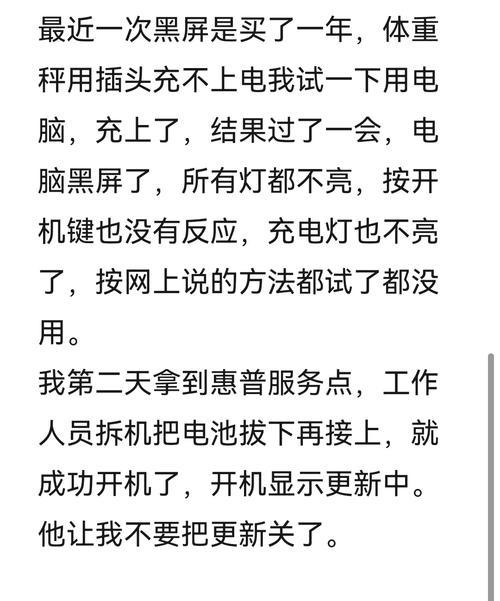
在确认硬件连接无误之后,就需要从软件层面上找原因了。
1.显示设置问题
按下`Win+P`键,打开“投影设置”,检查是否不小心切换到了“仅第二屏幕”模式。
进入“显示设置”调整显示分辨率和缩放设置,确保它们与你的显示器支持的规格相匹配。
2.显卡驱动问题
进入设备管理器,查看显卡驱动是否有问题,或者是否有任何与显示相关的设备带有黄色感叹号,这可能是驱动未正确安装或已损坏。
可以通过设备管理器卸载显卡驱动,然后重新安装最新版本的驱动程序。

如果上述步骤都无法解决问题,那么可能是系统或软件层面出现了故障。
1.系统更新和修复
检查并安装Windows更新,有时候系统更新能够修复某些导致黑屏的bug。
尝试进入安全模式,如果在安全模式下屏幕可以正常显示,说明某些启动项或服务可能造成了问题。
使用系统修复工具或进行系统还原,恢复到出现问题之前的状态。
2.杀毒和清理软件
运行杀毒软件检查病毒和恶意软件,某些病毒可能会对显示系统造成破坏。
清理系统垃圾文件,使用系统自带的磁盘清理工具或者第三方软件进行清理。
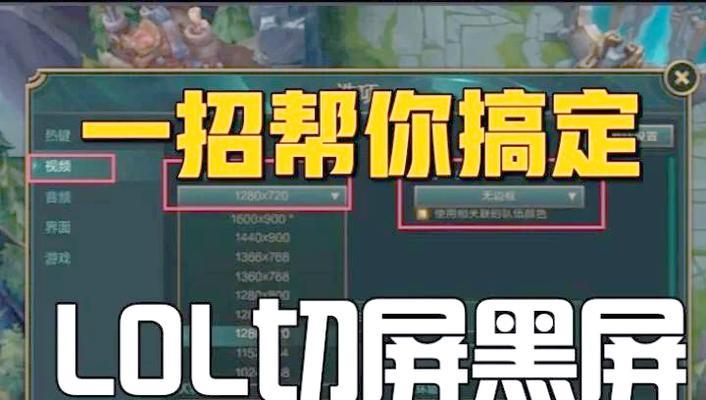
如果上述方法都无法解决问题,硬件故障的可能性则不能排除。
1.内存检测
使用Windows内置的内存诊断工具进行检测,或者用外部软件检查内存条是否存在问题。
2.显卡硬件检查
如果有可能,可以尝试更换一块显卡(如果是独立显卡的话),看是否是显卡硬件故障导致的黑屏。
清理显卡风扇和散热器上的灰尘,确保显卡散热良好。
当自助诊断和解决无法奏效时,建议联系专业人士进行检测和维修。
电脑在切换屏幕或显示时突然黑屏,虽然可能由多种原因引起,但通过上述几个步骤的检查,一般可以找到问题的根源并进行修复。重要的是,保持冷静,逐项排查,不要随意判断硬件故障而进行不必要的更换。如果问题依旧,那么寻求专业人员的帮助是明智的选择。希望本文提供的信息能够帮助你快速解决电脑黑屏的困扰。
版权声明:本文内容由互联网用户自发贡献,该文观点仅代表作者本人。本站仅提供信息存储空间服务,不拥有所有权,不承担相关法律责任。如发现本站有涉嫌抄袭侵权/违法违规的内容, 请发送邮件至 3561739510@qq.com 举报,一经查实,本站将立刻删除。